Guide om hur man skapar PowerPoint på Android Mobile för nybörjare
Under tiden är presentationerTidigare gjort utan verktyg kan nu göras på ett enkelt och intressant sätt med hjälp av verktyg. Att utveckla teknik är till stor hjälp för människor när det gäller att genomföra olika aktiviteter. PowerPoint är en teknik som används som ett verktyg för att göra presentationer bra. Närvaron av Powerpoint kunde hjälpa presentationen att fånga publikens syn och hjärta.
Därefter följt av gemenskapstrender, d.v.s.prylar som obligatoriska artiklar som alltid hålls visade sig stödja detta. Nu är datorer eller bärbara datorer inte längre det enda sättet att göra PowerPoint-presentationer.
Det visar sig att Android-smartphones fortsätter att växamycket fullt stöd för att skapa PowerPoint. Med hjälp av tillgängliga applikationer kan vi använda den för att skapa PowerPoint på Android-telefoner. Hur gör du PowerPoint på en Android-telefon? Låt oss titta på följande förklaring.
Hur man gör PowerPoint på en Android-telefon
När du gör PowerPoint på denna Android-telefonkräver ytterligare applikationer. Precis som ett PowerPoint-program på en dator är denna Android-applikation för att göra PowerPoint lika bra. Oroa dig inte, steg för steg för att göra PowerPoint på en Android-smartphone är inte heller svårt. När du gör denna PowerPoint är det också bra om du tar upp de viktiga sakerna i varje bild, nämligen:
- I en bild bör du undvika att skriva textfull längd, tätt, liten (oläsbar). Du behöver bara ange en sammanfattning av viktigt material. Resten kan du beskriva det muntligt.
- Undvik att skriva färger och bakgrunder som inte passar. Detta kan göra att ögonen blir trötta och sjuka snabbt när du läser bilder.
- Anpassa PowerPoint-teman med omständigheter, såsom formella och informella.
- Kreationer som läggs till som bakgrundsfärger, skrivfärger, ljud, animering, bilder, grafik och så vidare bör inte vara för överdrivna.
1. Ladda ner och installera applikationen WPS Office i Playstore.

2. Öppna sedan WPS Office-applikationen> välj sedan plusteckningsikonen som visas i pilen nedan.

3. Välj sedan Ny presentation för att skapa ett dokument i form av PowerPoint.
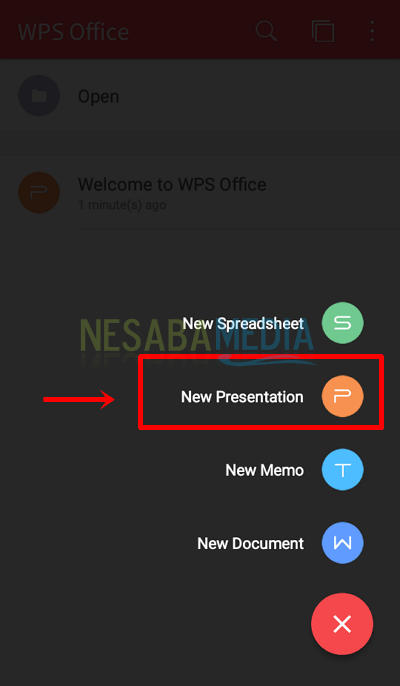
4. Ett nytt tomt dokument kommer att visas som är redo att skapas. Hur man gör PowerPoint på en Android-telefon är också nästan samma sak som att göra PowerPoint på en dator. Tryck två gånger i det område som tillhandahålls för att lägga till presentationstitlar och undertexter.
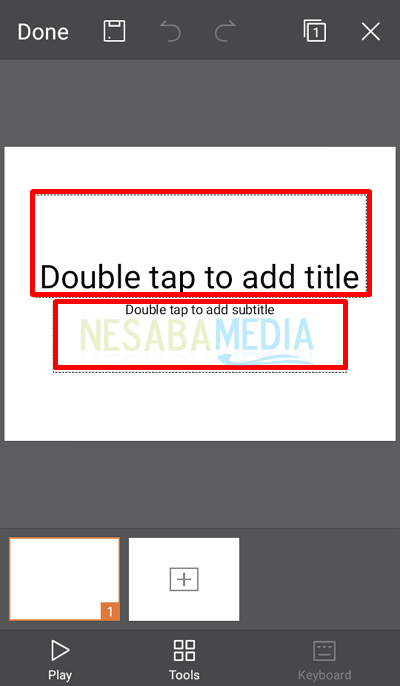
5. När du har skapat presentationens titel och undertext kan du dekorera texten genom att ändra färg och typ av skrivning genom att välja Verktyg.
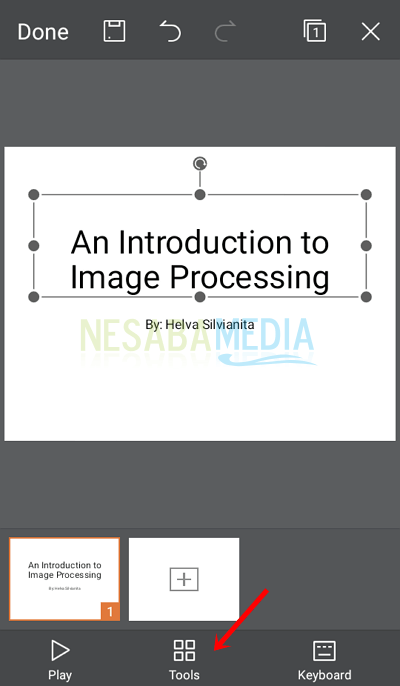
6. Svep sedan menyn till höger för att välja Teckensnitt> sedan finns det flera val, nämligen typen av skrivning, tjocklek, lutning, understrykning och skrivfärg. Skapa skrivning enligt presentationen som du ska göra.

7. När du är klar med att dekorera den första bilden kan du skapa en ny bild genom att välja bilden med plusteckenikonen till höger.
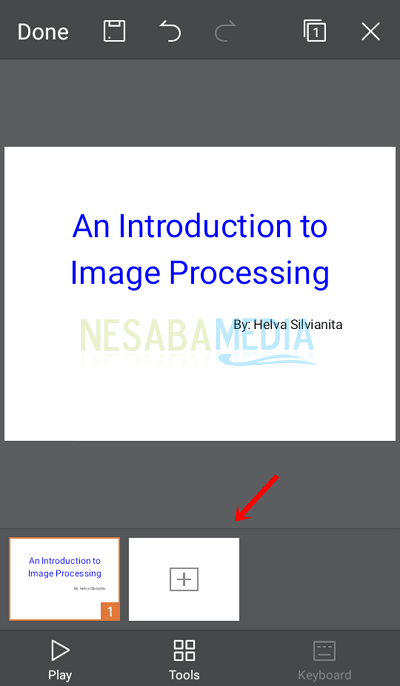
8. Precis som tidigare, för att lägga till en titel och text, vänligen dubbelklicka på det angivna området. Du kan också lägga till ljud, bilder, videor, bixtext, tabeller, grafik, former och anteckningar genom att välja Verktyg.

9. Skjut sedan menyn till höger och välj Infoga> välj sedan vilken ytterligare multimedia du vill lägga till i bilden.

10. Du kan också lägga till övergångar som PowerPoint-bilder gjorda på en dator. välj verktyg.
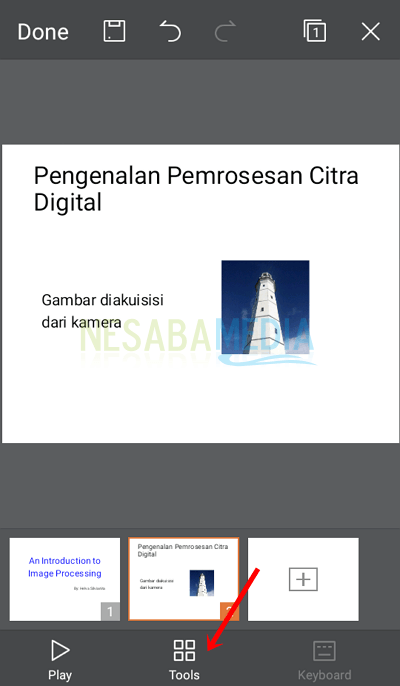
11. Flytta sedan menyn till höger och välj sedan Övergångar> välj sedan vilken typ av övergång du vill ha.
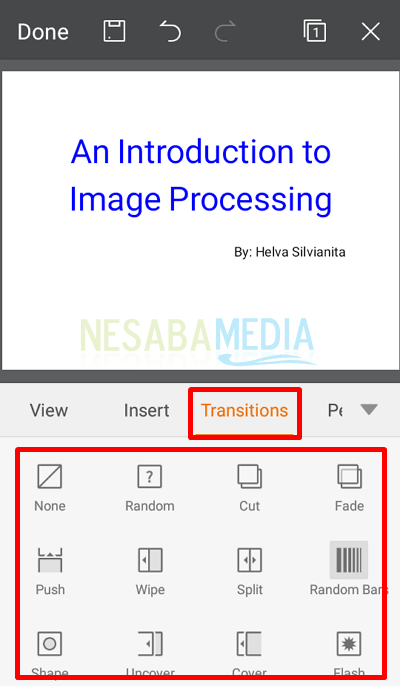
12. Gör dina PowerPoint-presentationsbilder så bra som möjligt, när du är klar glöm inte att spara dem genom att välja sparaikonen som visas i pilen nedan.

13. Välj sedan katalogen där du sparar dina PowerPoint-bilder> fyll sedan i namnet på PowerPoint-bilden> välj sedan filformatet som består av (.pptx), (.ppt) och (.pdf)> välj sedan Spara.

Är det inte enkelt hur man gör PowerPoint på en Android-telefon? Jag rekommenderar WPS Office-applikationen på grund av dess mycket kompletta funktioner för att skapa PowerPoint, Word, Memo, Excel, PDF-dokument och så vidare. Dessutom visar sig denna applikation vara det första toppdiagrammet som Top Free Productivity på Google Playstore med antalet användare som har laddat ner cirka 100 miljoner människor.
Nåväl, det finns ingen anledning längre, eller hur?om du reser utan en bärbar dator men har en tidsfrist för att göra presentationer med PowerPoint. Nu kan PowerPoint göras var som helst och när som helst.
Du kan lägga till din skapelse för att lägga tillvädjan av din PowerPoint till publiken. Var uppmärksam på de viktiga sakerna och sakerna som bör undvikas när du gör dina PowerPoint-objektglas så att de ser snyggare och mer intressanta ut. Så många artiklar om hur man gör PowerPoint på en Android-telefon. Förhoppningsvis är den här artikeln användbar för dig.








